『WP Zend Library』はWordPressでZend Frameworkを使えるようにするプラグインです。
開発の拡張ができるので重宝しそうなプラグインです。
動作環境
WordPress3.3.1
プラグインバージョン1.0
インストール
WordPress › WP Zend Library « WordPress Plugins
よりダウンロードしてwp-content/plugins/ディレクトリにアップします。
または

管理画面 > プラグイン > 新規追加 > WP Zend Library
で検索します。インストール後有効化します。
有効化直後は下の画像のようなエラーが表示されます。

Zend Framework: Downloads: Downloads
よりZend Frameworkをダウンロードします。

CEとFull Packageのダウンロードにはメールアドレスの登録が必要です。
Zend Frameworkをダウンロード後、解凍したら
ZendFramework/library/Zend/の中身をwp-content/plugins/wp-zend-library/library/Zend/
の中へコピーします。

移動後、WordPressの管理画面に戻り WP Zend Libraryを有効化します。
設定
wp-content/plugins/wp-zend-library/config/config.ini.phpを編集します。
WordPressのDatabaseに接続するときの情報を書き加えます。

最低限でdbname,username,passwordを入力して上書き保存します。
[php]
db.adapter = Mysqli
db.params.host = localhost
db.params.dbname = Database名
db.params.username = ユーザー名
db.params.password = ユーザーパスワード
[/php]
動作検証
WordPress › WP Zend Library « WordPress Plugins
にサンプルのソースがおいてあるので、WordPressのPHPファイル内にコピペして貼り付けます。
下記のソースではZend Frameworkのバージョンとログインユーザー名が表示されます。
[php]
<?php
if(defined(‘WP_ZEND_LIBRARY’)) {
// display Zend version number
echo Zend_Version::getLatest();
if(defined('WP_ZEND_LIBRARY_DB')) {
// list WordPress usernames
$results = $db->query('SELECT * FROM wp_users');
while ($row = $results->fetch()) {
echo '<p>'.$row['user_login'].'</p>';
}
}
}
?>
[/php]








コメント